無料会計ソフト、RUCARO(ルカロ)は
無料なのに高機能で しかもMACでも使えるんですごくいいんですが、
サーバー上に設置する必要があるので、
サーバーをレンタル契約をしなければならないので そこがちょっと、、、
という記事を書きました。
サーバーは安いところで月額数百円なので、
使い始めるとしたらほとんど気にならないのですが、
実際使えるかどうかを試したいという段階では なかなか踏み込めないと思います。
そこで今回ご紹介するのは、
サーバー上ではなくご自分のパソコン内にサーバー環境を構築して、
RUCARO(ルカロ)を動かす方法です。
お試しで動かしてみて使えるシステムかどうか検討するのにもいいし、
サーバーには上げないで普通のインストール型の会計ソフト感覚で そのまま使ってもいいと思います。
早速説明します。
ずばり”XAMPP”というソフトを使います。
これを使えばサーバーをただで手に入れることができます。
こちらからダウンロードしてください。
Windows版、Mac版、Linux版とありますので、
それぞれお使いのOSによって選択してください。
自動でダウンロードが始まります。
ここからは Windowsで説明しますが、Mac版も同じだと思います。
ダウンロードされたファイルを実行してXAMPPをインストールしてください。
インストールを始めると次のようなメッセージが表示されることがあります。
It seems you have an antivirus running. In some cases, this may slow down or interfere the installation of the software. Please visit the following link to learn more about this.
http://www.apachefriends.org/en/faq-xampp-windows.html#antivirus
Continue with installation?
アンチウィルスソフトが動いているPCではこのように出るみたいです。
「Yes」をクリックして、特に気にせずインストールを続けましょう。
すると、今度は次のようなメッセージが表示されるかもしれません。
Important! Because an activated User Account Control (UAC) on your system some functions of xampp are possibly restricted. With UAC please avoid to install XAMPP to C:\Program Files (because of not enough write permissions). Or deactivate UAC (with msconfig) after this Setup.
「OK」で、特に気にせず進めましょう。 セットアップが始まります。
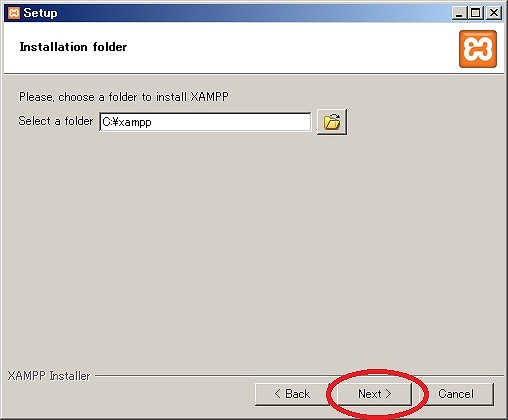 インストールする保存先です。特に変更する必要はないので「Next」で次へ。
インストールする保存先です。特に変更する必要はないので「Next」で次へ。
特に必要ないのでチェックをはずしてから「Next」で次へ。
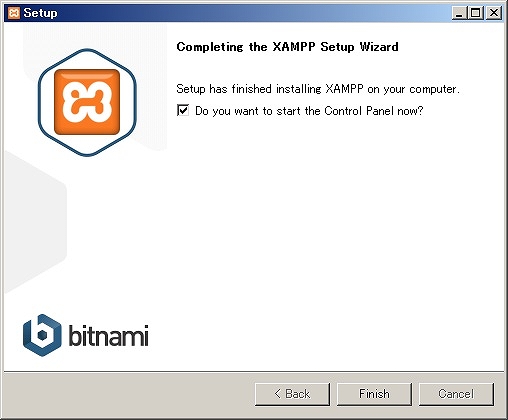 数分でインストールが終わります。「Finish」で終わって結構です。
数分でインストールが終わります。「Finish」で終わって結構です。
XAMMPが自動で起動すると思います。
(起動しない場合は
スタート → すべてのプログラム → XAMMP → XAMPP Control Panel
で起動してください。 )
ApacheというのがWebサーバーで、 ここにRUCAROを設置することになります。
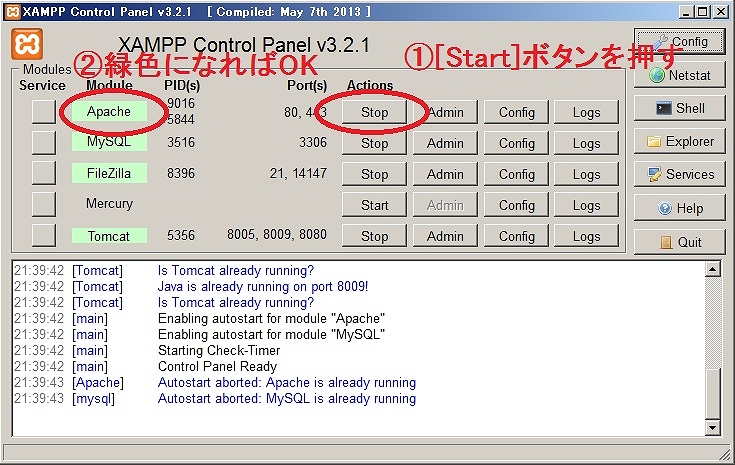 このように[Apache]の部分が緑色になっていればOKです。
このように[Apache]の部分が緑色になっていればOKです。
次に進んでください。
[Apache]の部分が黄色になってしまったり、消えてしまったり、
緑色にならない場合があります。
この場合は次の対処方法を試してください。



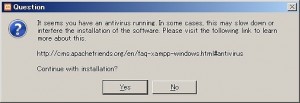
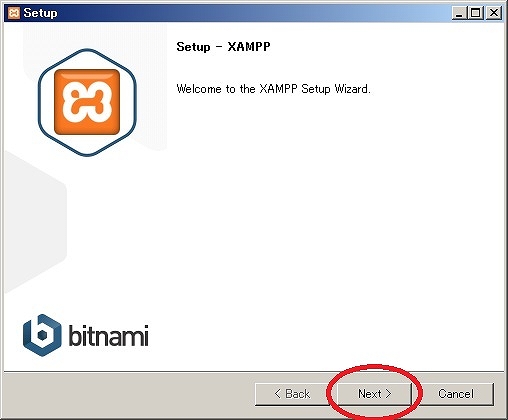
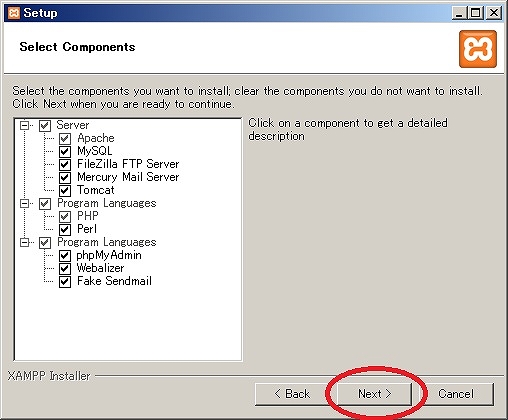

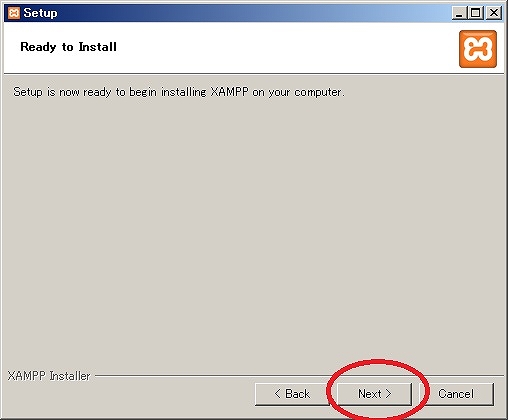

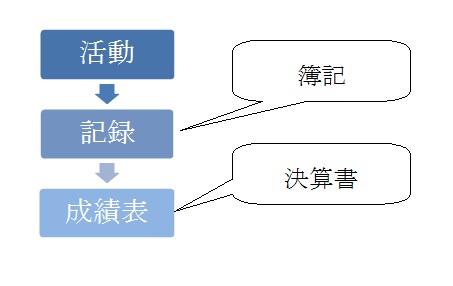

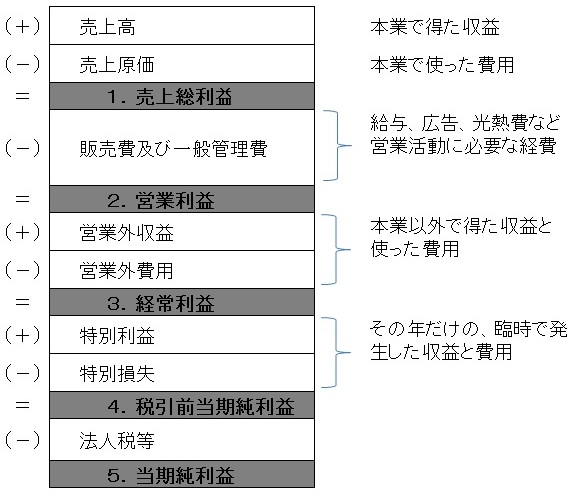

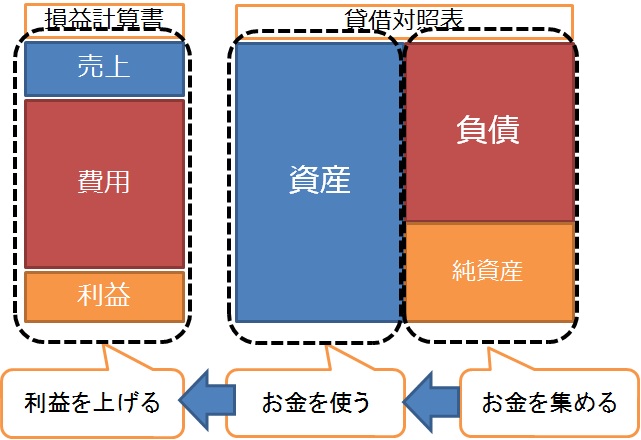








この記事へのコメントはありません。